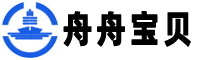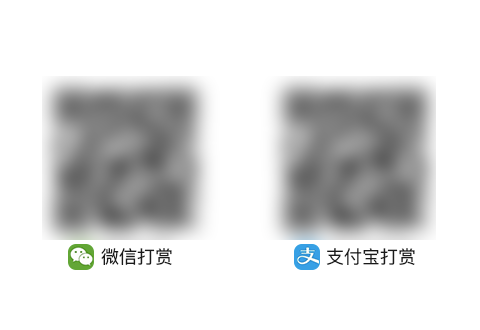大家好,我是毛毛!
在我们日常的工作中,PS可以说时经常用到的一个工具啦,不管是作图还是修改图片都是必不可少的,今天毛毛就从两个方面讲一讲PS中如何修改图片的背景色,我们一起来学习一下吧。
1、画布背景色修改
1、打开PS界面,找到下面箭头指到的位置,看到了吗,那里有两个色块,点击底下的那一个色块;
2、选择你想要的“背景色”,可以在画面上选择,也可以输入数值;
3、我们也可以选择填充背景色,点开“编辑”,选择“填充”;
4、选择填充的颜色,选择“背景色”,点击确定;
5、填充之后的结果,就是这样的!
2、图片背景色修改
1、、首先打开需要换底色的照片,复制一个图层,避免出错;
2、选择菜单栏图像 - 调整 - 替换颜色,如图打开的就是替换颜色的窗口;
3、选择窗口上面第一个吸管,在需要更换的颜色位置吸一下;
4、然后在窗口下面选择需要替换的颜色,这里设置为红色,发现图片多了很多毛边;
5、这种情况更改颜色容差即可,一边看图片一边调整容差度到适合为止,最后确定完成!
- END -
毛毛特别提醒:
因为公众号平台更改了推送规则,如果不想错过毛毛的文章,记得星标一下哦~这样每次新文章推送才会第一时间出现在你的订阅列表里。
标签: PS 修改图片背景色 作图工具 填充背景色 颜色容差调整